win10系统插入u盘后没有提示修复的恢复方法
发布日期:2019-07-19 作者:雨林木风纯净版系统 来源:http://www.8ud.cn
1、首先鼠标右击“计算机”图标选择“管理--磁盘管理”,然后找到U盘,可以右键单击磁盘选择更改驱动器号和路径,尝试给U盘换一个盘符试试看;
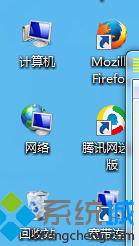
2、右击计算机选择“管理---设备管理器---磁盘管理器”找到U盘,然后右击将磁盘驱动卸载,接着将U盘拔了在插上试一试,这样就会重新识别安装驱动了。
3、同样在计算机管理界面中的设备管理器中找到“可移动磁盘驱动”,然后右键单击属性,单击策略选项,选择更好的性能。
4、通过修改注册表,运行regedit,回车打开注册表编辑器;
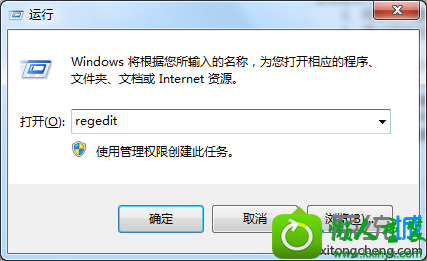
5、然后依次定位到路径为
HKEY_CURREnT_UsER/software/Microsoft/windows/CurrentVersion/
Run在右侧新建systray字符串值,双击把数值数据填写为c:/windows/system32/systray.exe,然后点击确定退出即可。
新建systray字符串值
5、把你的U盘插在别的电脑试试看,如果显示正常的话就是你电脑的问题。
上述教程内容就是windows7系统插入u盘后没有提示修复的原因和解决方法,解决方法还是比较简单的,希望能够帮助到大家。
相关系统推荐
- 电脑公司Win10 正式装机版32位 2020.07 2020-06-13
- 雨林木风win11 64位分享精品版v2021.10免激活 2021-09-06
- 雨林木风 Ghost Win10 64位 纯净版 v2019.07 2019-06-27
- 电脑公司Windows10 优化装机版64位 2020.09 2020-08-16
- 番茄花园Windows xp 电脑城2021五一装机版 2021-05-02
- 萝卜家园Win7 安全装机版64位 2021.02 2021-01-12
- 深度技术WinXP 体验装机版 2021.07 2021-06-10
- 电脑公司Windows11 大神装机版64位 2021.08 2021-07-15
- 雨林木风Window7 32位 万能春节纯净版 v2020.02 2020-01-24
- 电脑公司WinXP 完美装机版 2020.06 2020-05-09
栏目专题推荐
戴尔装机助手 西瓜一键重装系统 系统城重装系统 东芝一键重装系统 纯净版官网 云帆u盘装系统 系统之家装机管家 苹果win8系统下载 总裁装机大师 韩博士xp系统下载 熊猫装机大师 白云win8系统下载 浩海win10系统下载 大番薯装机大师 老毛桃系统 大白菜系统 云骑士win10系统下载 大番薯u盘启动盘制作工具 装机员u盘装系统 悟空win7系统下载系统下载推荐
系统教程推荐
- 1win10系统切换输入法快捷键是什么
- 2win10系统系设置windows照片查看器为默认查看器的操作方案
- 3win7系统360浏览器兼容模式如何配置
- 4w7装机版旗舰版和强化版的区别是什么?w7装机版旗舰版和强化版哪个好
- 5win10装机版系统如何打开虚拟键盘
- 6xp装机版安装office2007提示错误1402
- 7win7系统桌面右键菜单如何添加关机项
- 8win10系统怎么彻底卸载loadrunner_win10系统完全卸载loadrunner的图
- 9一键重装系统简体吗
- 10win10系统qq消息没有提示音的方法介绍
- 11win7系统修复注销关机声音的配置办法
- 12win10系统“系统更新安装完毕”才能关机的还原教程
 雨林木风纯净版系统
雨林木风纯净版系统








